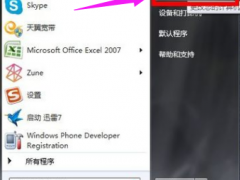Win7系统电脑插入U盘后就会死机的解决办法[多图]
教程之家
操作系统
电脑插入U盘后就死机怎么办?最近有用户发现自己的Win7系统电脑插入U盘后就会出现死机问题,下面就给大家分享Win7系统电脑插入U盘后死机的具体解决办法。
解决方法:
1、首先按下“Ctrl+Shift+ESC”打开Windows任务管理器,接着找到“services.exe”进程,单击右键选择“结束任务”;
2、好了,将services.exe进程结束之后快速打开计算机展开:C:\Windows\system32 ;
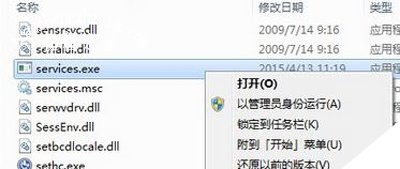
3、在键盘上按下 Win+R 打开运行窗口,输入 regedit 点击确定打开注册表;
4、在注册表左侧依次展开:HKEY_LOCAL_MACHNE\SOFTWARE\;
5、展开SOFTWARE后,接着展开Microsoft\Windows\CurrentVersion\Run;
6、展开Run后将右侧的services删除;
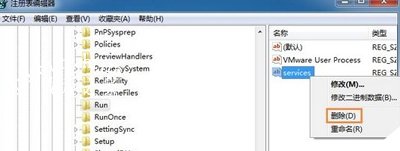
其他U盘常见问题解答:
格式化U盘时没有NTFS格式选项的解决方法
技嘉主板U盘启动进PE系统后键盘鼠标失灵无法使用怎么办
U盘插入电脑后显示容量变小的解决方法
![笔记本安装win7系统步骤[多图]](https://img.jiaochengzhijia.com/uploadfile/2023/0330/20230330024507811.png@crop@160x90.png)
![如何给电脑重装系统win7[多图]](https://img.jiaochengzhijia.com/uploadfile/2023/0329/20230329223506146.png@crop@160x90.png)

![u盘安装win7系统教程图解[多图]](https://img.jiaochengzhijia.com/uploadfile/2023/0322/20230322061558376.png@crop@160x90.png)
![win7在线重装系统教程[多图]](https://img.jiaochengzhijia.com/uploadfile/2023/0322/20230322010628891.png@crop@160x90.png)
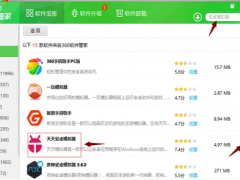
![win7系统损坏无法开机怎么解决[多图]](https://img.jiaochengzhijia.com/uploadfile/2022/0325/20220325220933656.png@crop@240x180.png)
![win11安装后占用多少空间 win11安装后占用空间介绍[多图]](https://img.jiaochengzhijia.com/uploadfile/2021/0712/20210712140034888.jpg@crop@240x180.jpg)